Начало > Прехвърляне на шаблони в принтера чрез компютъра (Windows) > Създаване на файлове за прехвърляне или файлове на пакет за прехвърляне (Windows)
Създаване на файлове за прехвърляне или файлове на пакет за прехвърляне (Windows)
Използвайте P-touch Transfer Manager, за да създавате файлове за прехвърляне или файлове на пакет за прехвърляне. P-touch Transfer Manager се инсталира с P-touch Editor 5.4, което може да е по-ранна версия на P-touch Editor от тази, която използвате в момента. За да изтеглите P-touch Editor 5.4, потърсете приложимия съвет от ЧЗВ и отстраняване на неизправности на support.brother.com.
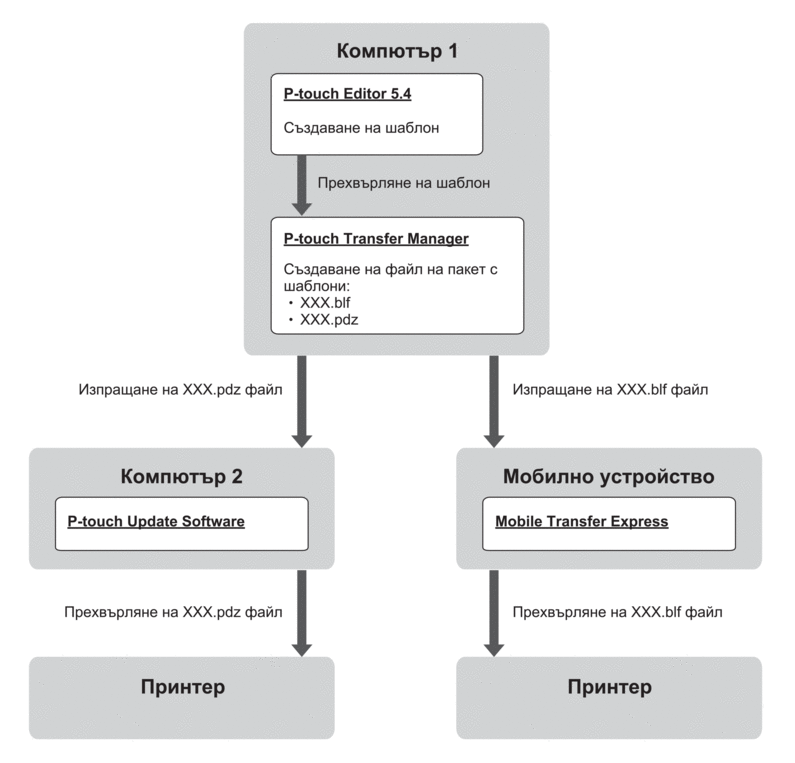
| Метод за прехвърляне на шаблона | Файлов формат |
|---|---|
| От компютър | P-touch Update Software | PDZ |
| От мобилно устройство | Mobile Transfer Express | BLF |
- Стартирайте P-touch Editor 5.4.Щракнете върху или щракнете двукратно върху иконата на P-touch Editor на работния плот.
* В зависимост от операционната система на вашия компютър, е възможно папката Brother P-touch да е създадена, или – не.
- Създайте шаблон чрез P-touch Editor Lite 5.4.
- Отворете прозореца на P-touch Transfer Manager от P-touch Editor 5.4.Щракнете върху .
Появява се прозорецът на P-touch Transfer Manager. Шаблонът се прехвърля в папката Configurations (Конфигурации).
- Без да свързвате етикетния принтер към компютъра, изберете папката Configurations (Конфигурации) в прозореца на P-touch Transfer Manager, след което изберете шаблона, който искате да запишете.
 Можете да изберете няколко шаблона едновременно.
Можете да изберете няколко шаблона едновременно. - Щракнете върху .
- ЗАБЕЛЕЖКА
- Бутонът Save Transfer File (Записване на файла за прехвърляне) се показва, когато етикетният принтер не е свързан към компютъра или е офлайн.

- Ако щракнете върху бутона Save Transfer File (Записване на файла за прехвърляне) след избирането на папката Configurations (Конфигурации), всички шаблони в папката се записват като файл за прехвърляне (BLF) или файл на пакет за прехвърляне (PDZ).
- Можете да комбинирате множество шаблони в един файл за прехвърляне (BLF) или файл на пакет за прехвърляне (PDZ).
- В полето Запиши като тип изберете желания формат на файл за прехвърляне, след което въведете името и запишете шаблона.
- Когато използвате компютъра, за да прехвърлите файла на пакет за прехвърляне (PDZ) към вашия етикетен принтер, използвайте P-touch Update Software.
- Щракнете върху или щракнете двукратно върху иконата на P-touch Update Software на работния плот.
- Щракнете върху Актуализиране на фърмуера.
- Щракнете върху падащия списък Принтер, изберете принтера си, след което щракнете върху OK.
- Щракнете върху и укажете файла, който искате да прехвърлите.
- Изберете указания файл от списъка с файлове, след което щракнете върху бутона Прехвърли.
- Когато използвате мобилното си устройство за прехвърляне на файла за прехвърляне (BLF)

 Свързани теми: Прехвърляне на шаблони, създадени на компютър, към принтера с помощта на мобилно устройство.
Свързани теми: Прехвърляне на шаблони, създадени на компютър, към принтера с помощта на мобилно устройство.



